Wenn die Zelle Text enthält, wird sie in Excel angezeigt
Wenn Sie eine Liste mit Textzeichenfolgen in Spalte A und eine Reihe mit Schlüsselwörtern haben, müssen Sie jetzt überprüfen, ob die Schlüsselwörter in der Textzeichenfolge enthalten sind. Wenn die Schlüsselwörter in der Zelle angezeigt werden und angezeigt werden, wird die leere Zelle wie im folgenden Screenshot angezeigt.
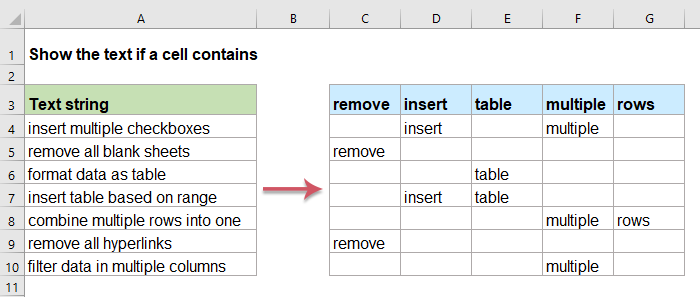
Wenn die Zelle Text enthält, wird sie in Excel angezeigt
Um diese Aufgabe zu lösen, sollten Sie die Funktionen SERACH, ISNUMBER und IF zusammen verwenden. Die generische Syntax lautet:
- substring: Das Wort, das Sie suchen möchten, wenn es in der Textzeichenfolge erscheint.
- text: Die Textzeichenfolge, anhand derer Sie überprüfen möchten.
1. Bitte geben Sie die folgende Formel in Zelle C2 ein oder kopieren Sie sie:
2. Ziehen Sie dann den Füllpunkt nach rechts, um alle Texte anzuzeigen, die in der Zelle A2 basierend auf den entsprechenden Zeilendaten angezeigt werden (siehe Abbildung):

3. Ziehen Sie den Füllpunkt weiter nach unten zu den Zellen, auf die Sie diese Formel anwenden möchten, und Sie erhalten das Ergebnis wie im folgenden Screenshot gezeigt:

Erklärung der Formel:
- SUCHE (C $ 1, $ A2): Die SEARCH-Funktion wird verwendet, um zu überprüfen, ob der gesuchte Wert in C1 in A2 angezeigt wird. Wenn die Suchzeichenfolge gefunden wird, gibt die SEARCH die Position (eine Zahl) zurück. Wenn sie nicht gefunden wird, wird ein Fehlerwert #VALUE! ist zurück gekommen.
- ISNUMBER (SUCHE (C $ 1, $ A2)): Die ISNUMBER-Funktion gibt TRUE zurück, wenn die Suche gefunden wurde, und FALSE, wenn sie nicht gefunden wurde.
- IF (ISNUMBER (SUCHE (C $ 1, $ A2)), C $ 1, ""): Wenn die Funktion verwendet wird, um den Wert von C1 zurückzugeben, wenn das ISNUMBER-Ergebnis TRUE ist, das ISNUMBER-Ergebnis FALSE ist, wird eine leere Zeichenfolge zurückgegeben.
Verwendete relative Funktionen:
- SEARCH:
- Mit der SEARCH-Funktion können Sie die Position eines bestimmten Zeichens oder Teilstrings anhand der angegebenen Textzeichenfolge ermitteln.
- IF:
- Die IF-Funktion wird zum Testen auf eine bestimmte Bedingung verwendet und gibt den entsprechenden Wert zurück, den Sie für TRUE oder FALSE angeben.
- ISNUMBER:
- Die ISNUMBER-Funktion gibt TRUE zurück, wenn eine Zelle eine Zahl enthält, und FALSE, wenn nicht.
Weitere Artikel:
- Überprüfen Sie, ob die Zelle einem Wert in der Liste entspricht
- Ich habe beispielsweise eine Liste mit Textzeichenfolgen in Spalte A und möchte nun überprüfen, ob der Zellenwert in dieser Spalte einem Wert in einer anderen Liste in Spalte E entspricht. Wenn er gleich ist, wird TRUE angezeigt, andernfalls wird ein FALSE-Wert angezeigt wie unten Screenshot gezeigt.
- Überprüfen Sie, ob die Zelle eines von vielen Dingen enthält
- Dieses Lernprogramm enthält eine Formel zum Überprüfen, ob eine Zelle einen von mehreren Werten in Excel enthält, und erläutert die Argumente in der Formel und die Funktionsweise der Formel.
- Überprüfen Sie, ob eine Zelle einen bestimmten Text enthält
- Hier enthält das Lernprogramm einige Formeln, mit denen Sie überprüfen können, ob eine Zelle einen bestimmten Text enthält, und TRUE und FALSE zurückgeben (siehe Abbildung unten). Außerdem werden die Argumente und die Funktionsweise der Formeln erläutert.
Die besten Tools für die Office-Produktivität
Kutools für Excel - Hilft Ihnen, sich von der Masse abzuheben
Kutools für Excel bietet über 300 Funktionen, Stellen Sie sicher, dass das, was Sie brauchen, nur einen Klick entfernt ist ...

Office-Registerkarte - Aktivieren Sie das Lesen und Bearbeiten von Registerkarten in Microsoft Office (einschließlich Excel).
- Eine Sekunde, um zwischen Dutzenden offener Dokumente zu wechseln!
- Reduzieren Sie jeden Tag Hunderte von Mausklicks für Sie und verabschieden Sie sich von der Maushand.
- Erhöht Ihre Produktivität um 50 % beim Anzeigen und Bearbeiten mehrerer Dokumente.
- Bringt effiziente Tabs in Office (einschließlich Excel), genau wie Chrome, Edge und Firefox.
